Como excluir uma ou várias mensagens diretas no Discord
Até agora, deve ser evidente do que se trata o Discord , mas para quem é novo na experiência, bem, é um bate-papo originalmente projetado para jogadores. Hoje em dia, é mais do que isso, mas ainda é principalmente um lugar para conversar com amigos, estranhos e familiares.
Agora, se você se comunica muito no Discord , convém excluir seu histórico de bate-papo. Mas isso não é uma tarefa fácil. A boa notícia é que sabemos como fazer o trabalho, e também não é preciso muito, então aperte os cintos e vamos ao que interessa.
Por que excluir suas mensagens do Discord?
Existem vários motivos para excluir suas mensagens diretas no Discord , mas o principal motivo tem tudo a ver com privacidade. Talvez você tenha dito algo que poderia ser usado para desestabilizar sua privacidade ou usado contra você no futuro.
Como excluir mensagens diretas(Direct Messages) no Discord
Excluir suas mensagens diretas é mais fácil do que você imagina. As informações a seguir devem levá-lo ao caminho certo:
- Abra o aplicativo Discord
- Abra a caixa de bate-papo preferida
- Clique com o botão direito para excluir
- Shift + Excluir Mensagem
1] Abra o aplicativo Discord
OK, então você deve começar abrindo o aplicativo Discord pela área de trabalho ou pela Web e, em seguida, faça login se solicitado.
2] Abra a caixa de bate-papo preferida
A próxima coisa que você deve fazer aqui é encontrar e abrir a área de mensagem com quem você estava falando. Para fazer isso, clique no nome da pessoa com quem você estava falando e, imediatamente, você verá seu histórico de conversas.
3] Clique com o botão direito do mouse para Excluir
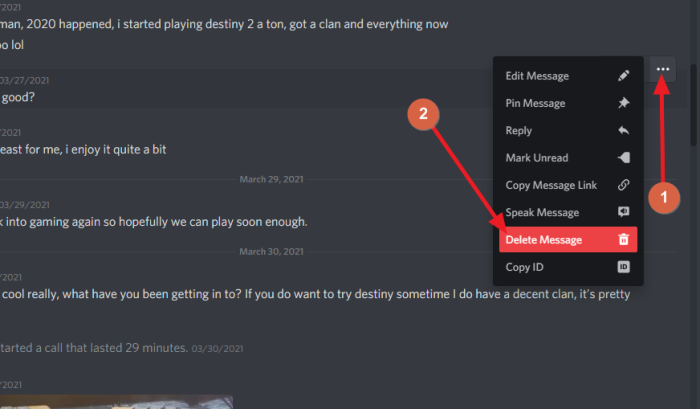
Para excluir um comentário definitivamente, você deve clicar com o botão direito do mouse(right-click) no próprio comentário e selecionar Excluir mensagem(elete Message) . Em seguida, você será solicitado a confirmar que deseja excluir esta mensagem. Clique no botão Excluir(Delete) para concluir a tarefa.
4] Shift + Excluir Mensagem
Como alternativa, clique com o botão direito do mouse em uma mensagem e pressione Shift + Delete Message para remover o comentário sem precisar confirmar sua ação.
Outra maneira de fazer isso é passar o cursor do mouse sobre o comentário e clicar no botão Mais(More) . A partir daí, clique em Excluir mensagem(Delete Message) .
Como você exclui em massa as mensagens do Discord ?
- Abra a caixa de bate-papo preferida
- Selecione(Select) o comentário recente e ative o editor
- Escolha várias mensagens e exclua
1] Novamente(Again) , abra a caixa de bate-papo preferida
OK, então em termos de remover várias mensagens de uma vez do seu DM, você deve primeiro abrir a caixa de bate-papo da mesma maneira que fez acima.
2] Selecione(Select) o comentário recente e ative o editor
A partir daqui, você deve pressionar o botão Para cima(Up) no teclado. Isso selecionará o comentário mais recente. A partir daí, pressione o botão Up mais uma vez para ativar o editor.
3] Escolha(Choose) várias mensagens e exclua
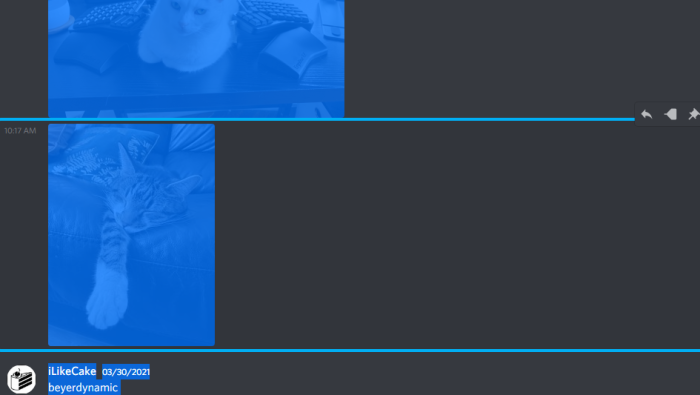
A etapa final é clicar em CTRL + A para selecionar todos os comentários em seu DM. Pressione(Press) o botão Backspace para excluir todos eles. Aperte Enter para confirmar, e pronto.
Leia a seguir: (Read next:) Como melhorar a qualidade de áudio do Discord no PC(How to improve Discord audio quality on PC) .
Related posts
Como adicionar Spoiler Tags a Text and Images no Discord
Fix Você está sendo taxa limitada Discord error em Windows PC
Fix Discord Mic não está funcionando em Windows 11/10
Como melhorar a qualidade de áudio Discord no Windows PC
Como criar um Chat Server em Discord and Invite friends
Como ajustar Audio Quality or change Bitrate em Discord
Como entrar no Discord através de um QR code
Fix Discord Images não carregando no PC
Fix Discord Camera Não está funcionando em Windows PC
Fix Discord Voice Connection erros no Windows 11/10
Como adicionar BOTS a Discord server no Mobile or PC
Discord Overlay não funciona no Windows 10: Como Fix It
Como habilitar Developer Mode em Discord para PC and Web
Como desativar, excluir ou restaurar o seu Discord account
Como ativar e usar o recurso de texto para fala em Discord
Como Screen Share and Voice Chat no Discord ao mesmo tempo
Como usar Slow Mode no Discord?
Como desativar a incorporação automática Link preview em Discord
Como melhorar a qualidade do áudio Discord no PC
Como adicionar Xbox Live and GitHub a Discord
